案例查看地址:http://www.wjceo.com/blog/threejs/2018-02-12/16.html
使用three.js绘制字体模型,没有想象当中那么难。
首先你需要实例化 THREE.FontLoader() 来进行json格式的文字格式加载,在加载成功的回调函数里面进行创建网格。
然后通过THREE.TextBufferGeometry或者THREE.TextGeometry方法进行网格创建,并将需要设置的问题传入。
再设置一个纹理,通过THREE.Mesh()函数创建成图形添加到场景当中即可。
var fontModel;
function initModel() {
var font;
var loader = new THREE.FontLoader();
loader.load("examples/fonts/gentilis_regular.typeface.json", function (res) {
font = new THREE.TextBufferGeometry("fdsfasd", {
font: res,
size: 100,
height: 60
});
font.computeBoundingBox(); // 运行以后设置font的boundingBox属性对象,如果不运行无法获得。
//font.computeVertexNormals();
var map = new THREE.TextureLoader().load("examples/textures/UV_Grid_Sm.jpg");
var material = new THREE.MeshLambertMaterial({map:map,side:THREE.DoubleSide});
fontModel = new THREE.Mesh(font,material);
//设置位置
fontModel.position.x = - (font.boundingBox.max.x - font.boundingBox.min.x)/2; //计算出整个模型的宽度的一半
fontModel.position.y = - 50;
fontModel.position.z = - 30;
scene.add(fontModel);
});
}最后放上所有的代码:
<!DOCTYPE html>
<html lang="en">
<head>
<meta charset="UTF-8">
<title>Title</title>
<style type="text/css">
html, body {
margin: 0;
height: 100%;
}
canvas {
display: block;
}
</style>
</head>
<body οnlοad="draw();">
</body>
<script src="build/three.js"></script>
<script src="examples/js/controls/OrbitControls.js"></script>
<script src="examples/js/libs/stats.min.js"></script>
<script>
var renderer;
function initRender() {
renderer = new THREE.WebGLRenderer({antialias: true});
renderer.setSize(window.innerWidth, window.innerHeight);
document.body.appendChild(renderer.domElement);
}
var camera;
function initCamera() {
camera = new THREE.PerspectiveCamera(45, window.innerWidth / window.innerHeight, 1, 10000);
camera.position.set(0, 0, 400);
}
var scene;
function initScene() {
scene = new THREE.Scene();
}
var light;
function initLight() {
scene.add(new THREE.AmbientLight(0x404040));
light = new THREE.DirectionalLight(0xffffff);
light.position.set(1, 1, 1);
scene.add(light);
}
var fontModel;
function initModel() {
var font;
var loader = new THREE.FontLoader();
loader.load("examples/fonts/gentilis_regular.typeface.json", function (res) {
font = new THREE.TextBufferGeometry("fdsfasd", {
font: res,
size: 100,
height: 60
});
font.computeBoundingBox(); // 运行以后设置font的boundingBox属性对象,如果不运行无法获得。
//font.computeVertexNormals();
var map = new THREE.TextureLoader().load("examples/textures/UV_Grid_Sm.jpg");
var material = new THREE.MeshLambertMaterial({map:map,side:THREE.DoubleSide});
fontModel = new THREE.Mesh(font,material);
//设置位置
fontModel.position.x = - (font.boundingBox.max.x - font.boundingBox.min.x)/2; //计算出整个模型的宽度的一半
fontModel.position.y = - 50;
fontModel.position.z = - 30;
scene.add(fontModel);
});
}
//初始化性能插件
var stats;
function initStats() {
stats = new Stats();
document.body.appendChild(stats.dom);
}
//用户交互插件 鼠标左键按住旋转,右键按住平移,滚轮缩放
var controls;
function initControls() {
controls = new THREE.OrbitControls(camera, renderer.domElement);
// 如果使用animate方法时,将此函数删除
//controls.addEventListener( 'change', render );
// 使动画循环使用时阻尼或自转 意思是否有惯性
controls.enableDamping = true;
//动态阻尼系数 就是鼠标拖拽旋转灵敏度
//controls.dampingFactor = 0.25;
//是否可以缩放
controls.enableZoom = true;
//是否自动旋转
controls.autoRotate = false;
//设置相机距离原点的最远距离
controls.minDistance = 200;
//设置相机距离原点的最远距离
controls.maxDistance = 600;
//是否开启右键拖拽
controls.enablePan = true;
}
function render() {
renderer.render(scene, camera);
}
//窗口变动触发的函数
function onWindowResize() {
camera.aspect = window.innerWidth / window.innerHeight;
camera.updateProjectionMatrix();
render();
renderer.setSize(window.innerWidth, window.innerHeight);
}
function animate() {
//更新控制器
controls.update();
render();
//更新性能插件
stats.update();
requestAnimationFrame(animate);
}
function draw() {
initRender();
initScene();
initCamera();
initLight();
initModel();
initControls();
initStats();
animate();
window.onresize = onWindowResize;
}
</script>
</html>








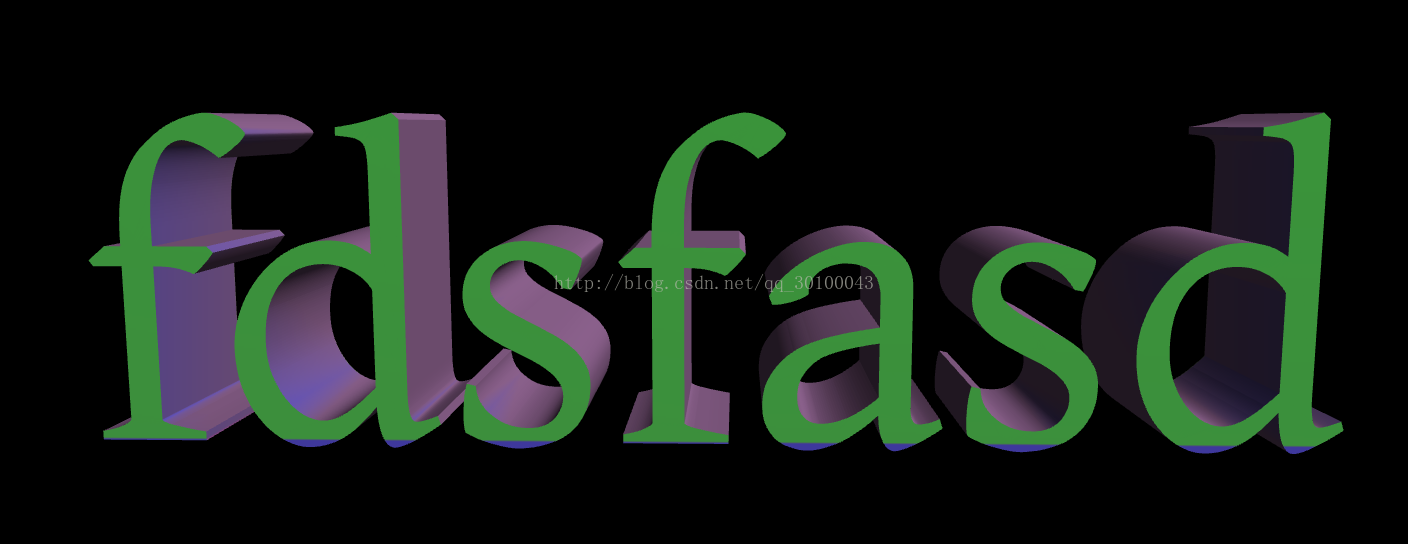













 932
932











 被折叠的 条评论
为什么被折叠?
被折叠的 条评论
为什么被折叠?








